Как посмотреть подписчиков канала в телеграм с компьютера
Обновлено: 07.07.2024
В статье Вы узнаете, как посмотреть людей на канале Телеграмм и статистику. Мы расскажем, как использовать весь функционал Telegramканалов админу и участнику.
Содержание:
Telegram каналы, как пользоваться: инструкция — новичкам
Ранее мы уже писали, как создать группу в Telegram и запустить свой канал. Сделать сообщество в мессенджере может каждый. А вот как использовать весь его функционал, известно не всем. Давайте вместе разбираться с Телеграм каналами, как пользоваться всеми их возможностями.
Стоит упомянуть, что опции для администраторов сообщества и их участников будут различными. У вторых они ограничены больше.
Если Вы являетесь подписчиком канала, то вот перечень возможностей, которые Вам доступны. Вы можете:
Читать публикации сообщества и получать уведомления о них;
Приглашать друзей присоединиться к каналу, отправив им ссылку на него;
Посмотреть все медиафайлы и материалы сообщества, которые были в него загружены за всё время;
Сделать репост публикации;
У владельцев канала функционал несколько шире. Он может делать всё вышеперечисленное, но кроме этого ему доступны следующие опции:
Назначение администраторов и распределение их обязанностей;
Занесение участников в чёрный список;
Изменение аватарки канала, названия, описания и его статуса;
Генерация ссылки на канал;
Все вышеперечисленные функции находятся в настройках сообщества. Чтобы ими воспользоваться, откройте канал, а затем:
На телефоне: нажмите на аватарку на верхней панели, и Вы попадёте в данное меню. Участникам разрешено лишь посмотреть информацию, а администраторы имеют право её изменять;
На компьютере: щёлкните по многоточию в правом углу экрана и выберите пункт «Описание канала».
Теперь Вы знаете, что такое Телеграм каналы, как пользоваться ими на телефоне и компьютере, находясь в любой роли — админа или участника.
Ещё больше лайфхаков по самым популярным социальным сетям можно получить на сайте Avi1,ru.
Как посмотреть Телеграмм канал в мобильном приложении
Среди пользователей Telegram много тех, кто предпочитает использовать мессенджер в мобильной версии на телефоне. Поэтому важно рассмотреть вопрос, как посмотреть канал в Телеграмм на данном устройстве.
Пошаговая инструкция для владельцев мобильных с OS IOS:
На нижней панели из меню выберите раздел «Чаты»;
В данном списке будут отображаться все группы и каналы, на которые Вы подписались, а также чаты, участником которых Вы являетесь.
Чтобы посмотреть канал, на который Вы ещё не подписаны, нужно:
Войти в меню «Чаты»;
В строке для поиска вверху экрана набрать его название, начиная со знака «@»;
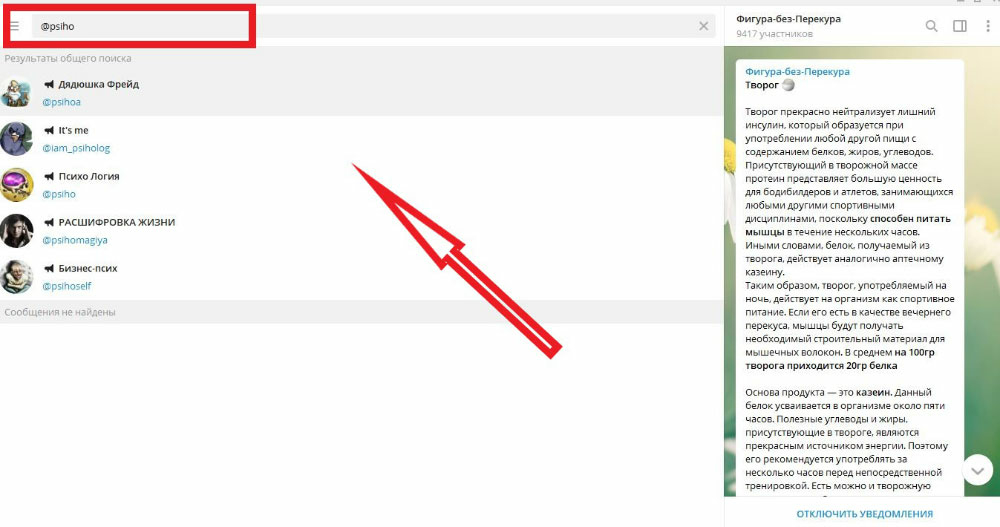
На андроиде, войдя в мессенджер, Вы сразу попадёте в раздел с чатами. Нажмите на иконку лупы, чтобы начать поиск каналов.
У Вас будет больше шансов найти нужный, если Вы точно знаете его название или ссылочный адрес сообщества. Такую ссылку можно получить от администратора или найти в социальных сетях. Многие владельцы каналов частенько публикуют URL-адреса на них на сторонних ресурсах или на своих страницах в других мессенджерах.
Чтобы воспользоваться ссылкой, просто нажмите на неё, и Вы будете перенаправлены в мессенджер на канал. Обязательно установите Telegram на телефон, чтобы переадресация сработала быстро и эффективно.
Если Вы не знаете точного названия канала и его URL-адреса, тогда можете попробовать ввести в поиск ключевое слово, например «Психология». Вы увидите несколько вариантов, подходящих под заданную тематику.
Мы рассказали, как посмотреть канал в Телеграмм и найти его разными способами на мобильном устройстве. Получить точную информацию о канале можно в Интернете. Там есть много сайтов, которые публикуют названия популярных сообществ, разделяя их по тематикам.
Как посмотреть подписчиков в Телеграм канале и статистику
Вы уже знаете, где и как искать сообщества, получить к ним доступ и просматривать публикации. В этой части статьи мы разберём, как посмотреть подписчиков канала в Телеграмм и его статистику.
Начнём с первого пункта и расскажем, где искать участников определённого сообщества.
На мобильном устройстве алгоритм действий следующий:
Войдите в мессенджер и откройте нужный канал;
Нажмите на аватарку в верхней панели экрана;
На открывшейся странице выберите пункт «Подписчики». Также Вы можете напрямую оттуда добавить новых участников.
В левой колонке нажмите на Ваш канал;
Кликните на многоточие в правом верхнем углу;
Выберите пункт «Описание канал»;
Щёлкните по строке с числом участников, и Вы увидите всех, кто подписан на канал.
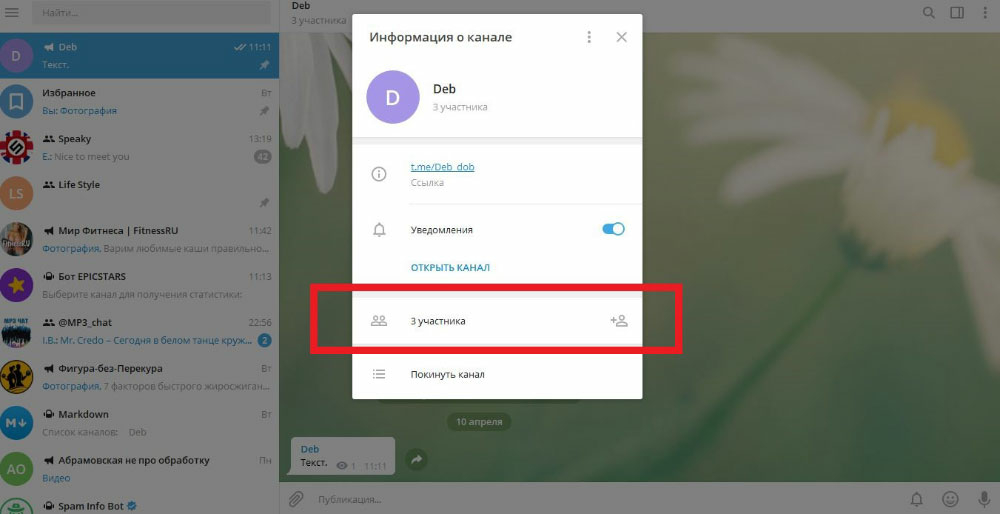
Помните, что посмотреть подписчиков Вы сможете только в том сообществе, администратором которого являетесь. Узнать участников других каналов не получится, Вам будет открыто только их общее количество.
Когда число подписчиков увеличится и перевалит за 200, Вы будете видеть только двести человек, а остальные станут недоступны.
Переходим ко второму вопросу и решаем, как посмотреть статистику канала в Телеграмм.
Хотим сразу отметить, что отдельной страницы по статистическим данным и охвату в мессенджере не предусмотрено. Чтобы получить эту информацию, потребуется воспользоваться ботом или специальными сервисами.
Итак, найдите в поиске бота @ChannelAnalyticsBot ;
Нажмите на него и запустите;
Отправьте ему ТЕКСТОВУЮ запись из Вашего канала (изображения он не распознает);
Нажмите на кнопку «Статистика», и он пришлёт Вам результат.
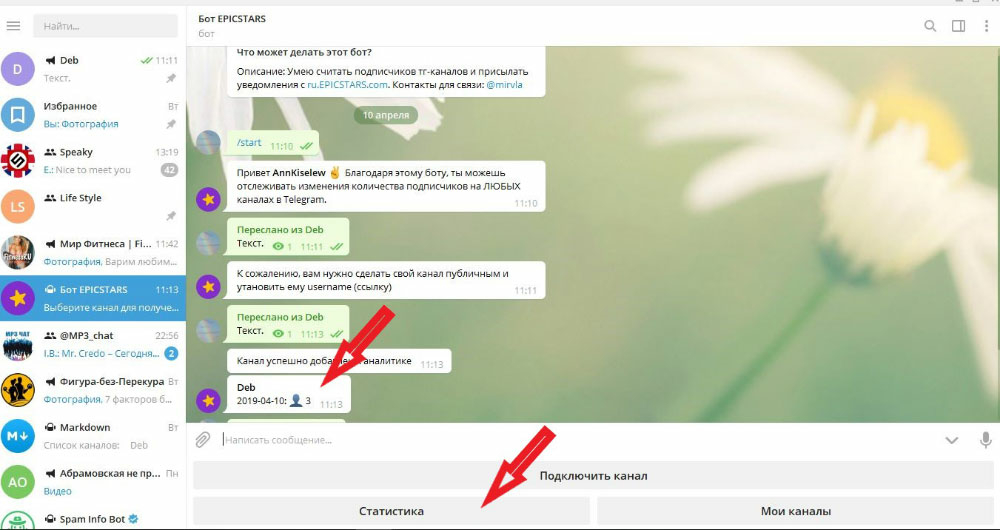
Данный бот показывает только количество подписчиков, которые пришли и ушли за определённый день.
Чтобы получить более подробные данные, подключите ControllerBot и следуйте его инструкциям. Вам потребуется с его помощью создать собственного бота. Именно он будет предоставлять статистические данные по каналу.
Также Вы можете использовать специальные сервисы, например: Telegram Analytics, Telemetr.
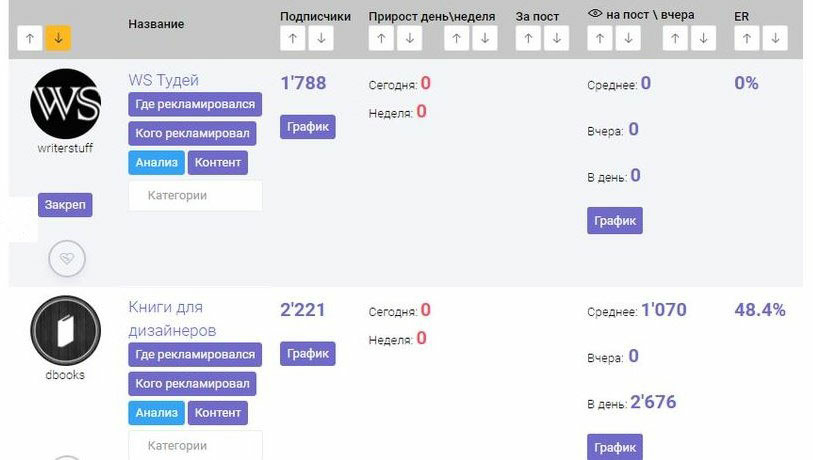
Их необходимо найти в интернете и зарегистрироваться. Они позволяют смотреть статистику любых каналов, в том числе и своих. Эта информация поможет Вам проанализировать популярность тех или иных тем, а также позволит определить, в каком сообществе лучше делать рекламу.
При наборе определенной аудитории на личном канале возникает закономерное желание посмотреть кто именно следит за вашим творчеством. Сегодня разберемся как посмотреть подписчиков в телеграмме на смартфонах под управлением Андроид и IOS, а также Веб и Desktop версий.
Как увидеть подписчиков на своем канале
Для начала рассмотрим варианты просмотра собственных подписчиков на канале. Не забывайте, для выполнения данной инструкции вы должны быть владельцем канала.
С телефона
Несмотря на схожесть версий для разных мобильных операционных систем, в каждом из вариантов присутствуют уникальные элементы управления. Хотя в данном случае шаги для просмотра нужной статистики практически идентичны.
Android
iPhone
С компьютера
При использовании персонального компьютера или ноутбука есть 2 основных варианта использования мессенджера – веб и десктоп телеграм. В отличие от мобильных версий, здесь шаги имеют больше отличий.
- По аналогии с руководством для смартфонов нажимаем на название сверху. Стоит отметить, в Web-версии количество человек отображается прям на экране постов.
- Используя браузер переходить в дополнительные разделы нет необходимости. Вся нужная информация находится именно здесь.
Desktop
Как посмотреть подписчиков на чужом канал
Для подробного анализа конкурентов зачастую возникает потребность в просмотре подписчиков у конкурентов.

Почему не видно подписчиков на чужом канал
Как было сказано выше, это запрещено в базовом функционале мессенджера. Единственный выход – назначение вас администратором канала. В таком случае ознакомится со списком всех подписчиков можно также, как и при просмотре собственного.
Сервисы для просмотра чужой статистики
Теперь рассмотрим несколько сервисов по сбору статистики о каналах. Они показывают существенно больше информации, чем обычный режим просмотра и позволяет проанализировать успехи конкурента по многих параметрам.
Tgstat
Telemetr
Теперь вы знаете как посмотреть подписчиков в телеграмме на различных устройствах. Если собираетесь развивать собственный канал и набирать подписчиков, нелишним будет дополнительный анализ аудитории. Помимо самостоятельного исследования нелишним будет использования наподобие представленных выше.
Как посмотреть участников канала в Telegram?
Чтобы увидеть полный список всех участников в Telegram, нужно открыть подробную информацию о канале и нажать на иконку участников. Тогда появится весь список. Вот как это делается на разных платформах.

На смартфоне
Нажать на название для открытия меню.
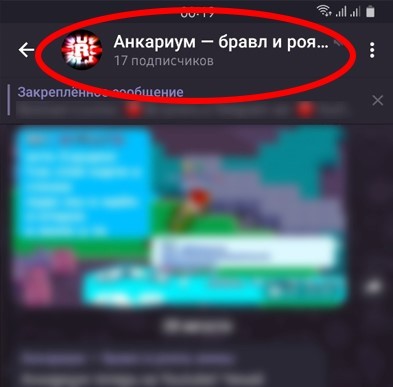
Кликнуть по надписи «Подписчики» в подпункте «Участники», рядом с общим числом зрителей.
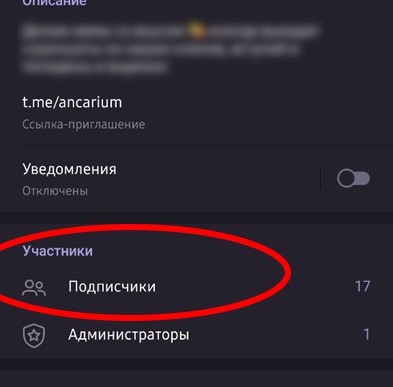
На компьютере
Через приложение на ПК смотрят так:
Нажать на три точки вверху справа.
Выбрать меню «Описание канала».
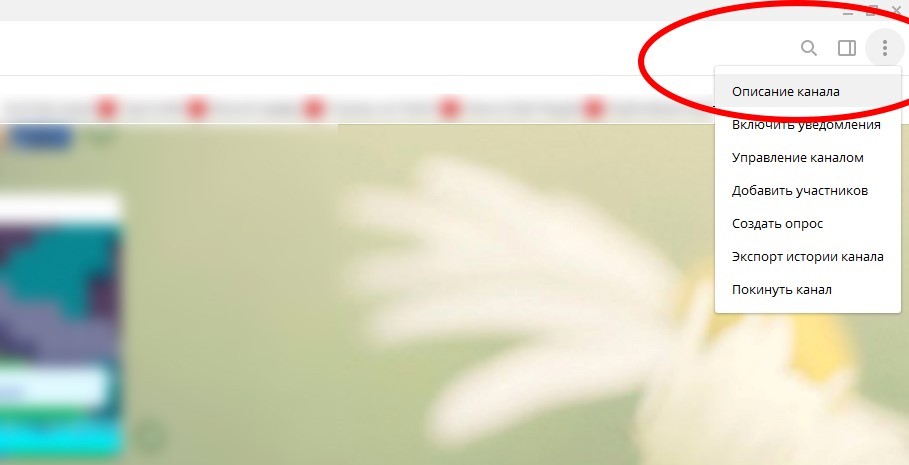
Далее «Участники» с текстом об общем количестве людей.

Здесь можно узнать никнейм каждого пользователя, увидеть его аватарку, а если нажать на контакт, то посмотреть номер телефона, когда был в сети, заблокировать, добавить в контакты или создать совместный диалог (только если владелец разрешил это в настройках конфиденциальности).
Как набрать подписчиков?
Справа от кнопки с подписчиками есть иконка приглашения. По ней можно отправлять приглашения на вступление своим контактам. Это первая стратегия как завлечь аудиторию.
Далее стоит воспользоваться бесплатными сервисами по распространению контента. Например, @tgcat публикует новые площадки бесплатно и таким образом их продвигает. Подобных каналов-каталогов полно, их можно найти в сети по соответствующим запросам.
Взаимопиар – тоже важная часть продвижения. Нужно находить другие каналы, которые похожи с вами по тематике, и предлагать им взаимную рекламу друг друга. Важно понимать, что пиариться готовы только такие же каналы по количеству аудитории, как ваш.
Реклама: главный подход к продвижению своего ресурса – платить за пиар. Ее можно покупать как у других авторов, так и на сторонних сайтах с пабликами по похожей тематике (Инстаграм, Фейсбук, ВКонтакте и так далее).
В статье расскажем, где находится статистика в Телеграм, какие там есть разделы и что делать с полученными данными. А также, какие есть альтернативные методы доступа к статистике.
Получайте до 18% от расходов на контекстную и таргетированную рекламу!- Более 2000 рекламных агентств и фрилансеров уже работают с сервисом.
- Подключиться можно самому за 1 день.
- Зарабатывайте с первого потраченного рубля, без начальных ограничений, без входного барьера.
- Выплаты на WebMoney, на карту физическому лицу, реинвестирование в рекламу.
- У вас остаются прямые доступы в рекламные кабинеты, рай для бухгалтерии по документообороту и оплатам.
Как посмотреть статистику в Телеграм и как ее анализировать
Статистика канала в Телеграм отображается на устройствах под управлением Android, iOS и macOS. Пользователи десктопной версии мессенджера на Windows пока не могут увидеть статистику (независимо от количества подписчиков), но, возможно, в новых версиях мессенджера эти ограничения уберут (информация актуальна для версий от 6.0. до 7.1.).
Где находится статистика.
Если у вас Андроид, нужно перейти на страницу с информацией о канале, нажать на меню 3 точки — «Статистика». На iOS то же самое, только вместо трех точек надо нажать на «Еще».

Смотрим, какие есть разделы.
Общая статистика
Общая статистика показывает сводные данные за последние 7 дней, а именно:

Что дает эта информация:
Количество подписчиков. С количеством подписчиков и их приростом все понятно — резкий прирост (отличный от среднего) может быть следствием запущенной рекламы или перенаправления трафика из других ресурсов, например, из Тик-Тока, YouTube канала, каталога ТГ каналов. Также ссылку на ваш канал могли оставить на посещаемом ресурсе (даже без вашего ведома). Если люди массово отписываются, следует пересмотреть свою стратегию ведения канала — скорее всего, контент не интересен аудитории или вы где-то перегнули палку в своих постах.
Многие пользователи отключают уведомления на всех каналах, независимо от их качества, так что этот показатель не настолько точен. На него стоит обращать внимание в связке с остальными данными.
Количество репостов также говорит об интересе к контенту. Чем больше репостов, тем лучше.
Здесь уже можно посмотреть более подробно динамику изменения количества подписчиков по дням. Ползунок в нижней части раздела позволяет выбрать временной промежуток — минимум 10 дней, максимум — около 3 месяцев.
Подписчики
Если предыдущий график про общее изменение количества подписчиков, то 2 цветных графика в разделе «Подписчики» более детально показывают, сколько людей отписалось и сколько подписалось в конкретные дни. Зеленый график показывает подписки, красный — отписки.

Что дает эта информация:
Можно изучать причины подписок/отписок в выбранные дни. Например, в прошлую среду у вас отписалось нетипично много людей. Вы просматриваете публикации за этот день и оказывается, что один из них слишком провокационный — возможно, именно в нем и кроется причина.
Важно: периодические отписки — естественный процесс для каналов в Телеграм. Плохо, когда отписываются резко и большими количествами.
Уведомления
Данные графики показывают, в какие дни подписчики включали или выключали уведомления канала.

Что дает эта информация:
Здесь нас больше интересует график отключений. По нему можно отследить, после каких постов подписчики отключали уведомления и выкладывать меньше такого контента. Но как мы уже писали выше, причина может быть вообще не связана с контентом.
Просмотры по часам

Что дает эта информация:
График показывает, откуда получены просмотры публикаций. Какие доступны метрики:
- Подписчики — просмотры от подписчиков канала.
- URL — просмотры от людей, которые открыли пост по ссылке.
- Поиск — просмотры от людей, которые нашли вас в поиске мессенджера.
- Каналы — просмотры публикации в других каналах.
- Личные чаты — просмотры в личных переписках.
- Группы — просмотры в чатах.
- Другое.
Что дает эта информация:
Источники новых подписчиков
Аналогично предыдущему пункту, но здесь уже информация по подписчикам. Метрик меньше: URL, Поиск, Личные чаты, Группы, Каналы. Откровенно говоря, не хватает метрики по соцсетям и YouTube.

Что дает эта информация:
Дает понять, откуда к вам приходит больше всего подписчиков. По метрикам URL и Каналы можно оценивать эффективность рекламы, а также эффект от самостоятельного размещения ссылок. Если к вам приходят из Групп и Личных переписок, значит каналом делятся, и это хороший показатель. Если люди приходят из поиска, значит вы успешно оптимизировали канал — подобрали удачное название, использовали ключевики в описании.
Языки
Статистика показывает, основной язык вашей аудитории. Информация полезна при размещении рекламы.
Активность

Что дает эта информация:
Недавние посты

Что дает эта информация:
Раздел находится сразу под разделом активности. Это упрощает анализ контента — вы сразу видите, какие посты вызывают наибольший отклик. Останется проанализировать, чем эти публикации зацепили аудиторию.
Статистика публикации

Как посмотреть чужую статистику
Эта информация может быть полезна при поиске каналов для размещения рекламы и анализа конкурентов. Конечно, можно попросить статистику у админов, но, во-первых, не все ей делятся, во-вторых, это время на ожидание, в-третьих, лучше все равно перепроверить данные.
Самые популярные сервисы для просмотра чужой статистики:
Заключение
Раньше отслеживать процесс развития своего Телеграм канала нужно было вручную или через внешние сервисы. Вручную делать это долго и неудобно, а сервисы не давали всей полноты картины. Разработчикам Телеграма понадобились годы, чтобы прислушаться к пользователям и добавить, наконец, раздел с детальной статистикой.
Теперь админам проще разобраться, почему уходят подписчики, какие способы продвижения приводят новую аудиторию на канал, какие публикации «заходят», а какие нет.
Не хватает пары дополнительных метрик и более наглядного графика почасовой активности (например, как это реализовано в статистике Тик-Тока), но и то, что уже сделали, радует.
Качественная аналитика просто необходима для корректировки наполнения контентом, рекламного продвижения и дальнейшей монетизации. Но если сам Telegram не предоставляет никаких инструментов для аналитики, то каким образом с ней можно работать? Аццкий труд пытаться это делать "вручную". Вычисление охвата, оценка качества подписчиков, параметров активности и других характеристик вместе со сравнением с конкурентами - долгий и трудоемкий процесс. Для решения этих задач и предназначены специальные сервисы, о которых пойдет речь в этой обзорной статье.
Встречайте первого претендента - аналитический бот @ChannelAnalyticsBot
Подключено около 3000 каналов. Разработан Владимиром Миролюбовым с целью помощи владельцам телеграм-каналов собрать статистические данные, связанные с функционированием их площадок.
Алгоритм его подключения прост - через кнопку «Подключить канал» выбираете нужный вам канал и делаете репост с него боту. Теперь у Вас появился контроль изменения количества подписчиков канала на выбранном промежутке времени.
На этом его полезные функции и заканчиваются. Простой функционал позволяет отслеживать динамику только через приложение. Разработчик поведал, что в планах доделать статистику по просмотрам постов.
Все каналы попадают в общий рейтинг, где можно выявить самые популярные каналы по разным критериям. Вы можете выбрать язык, тематику, период и даже цену за рекламу.
- Количество подписчиков;
- Прирост за период;
- Дневной охват;
- Средний охват одного поста;
- Уровень вовлеченности в % (ERR%);
- Индекс цитирования;
- Лайки.
Уровень вовлеченности (ERR%) - это процент подписчиков, которые просматривают ваши публикации. Формула простая: ERR = (просмотры/подписчики)*100
Прямо со стартовой страницы вы можете перейти к искомому каналу. Для этого его название нужно ввести в окно поиска и в выдаче нажать на него для дополнительной информации.
Для анализа доступны множество показателей:
Сервис позволяет осуществлять поиск публикаций по встречающемуся в них тексту по всем проиндексированным каналам (более 20 млн документов)
У сервиса также имеется действующий бот @TGStat_Bot, который умеет выдавать сводные показатели в виде наглядной инфографики. Выглядит отлично, правда не хватает показателя вовлеченности ERR.
- Бесплатен и не требует регистрации для работы.
- Есть бот, выдающий статистику за прошедшие сутки по запросу прямо в Telegram.
- Поиск по тексту в публикациях без ограничений и более точный расчет вовлеченности.
- Есть рейтинг публикаций и канал отслеживания обновлений
- Обновление статистики не чаще чем раз в сутки.
- Конент, опубликованный с помощью бота недоступен для предпросмотра.
Telemetr – это динамично развивающийся сервис, запущенный в октябре 2017 года Сергеем Цветаевым (который известен также как автор сервиса Publer). Для начала вам следует авторизоваться, можно сделать это с помощью социальной сети. Рассмотрим основные возможности сервиса:
Здесь находятся панели быстрого доступа к избранным каналам, общая статистика постов и каналов
График, который меня заинтересовал - Публикаций по часам. Нзвание с картинкой раскрывает суть, поэтому не буду расписывать что к чему. Полезная инфа.
Интересная фишка - возможность вставить список интересующих ссылок каналов и при желании сравнивать их между собой по ключевым показателям. Для демонстрации примера выбрал несколько каналов, на которые подписан:
Отдельно можно искать по рекламным и отдельно по всем остальным. По умолчанию в демо-доступе результат выдачи ограничен пятью записями.
По умолчанию в демо-доступе количество запросов аналитики ограничено тремя в сутки. В этом разделе традиционно основная статистика, информация обновляется каждый час. Порадовало также, что просмотр последних записей работает вне зависимости от способа их публикации.
Здесь вы можете подписаться на уведомления в ваш Телеграм о появлении новых публикаций с упоминанием бренда\аккаунта или любого слова\фразы. По умолчанию действует лимит на количество одновременно запущенных отслеживаний: 2. Максимально в полной версии - 15.
Telemetr работает в двух режимах - демо и полный. Первый бесплатен, но имеет ограниченный функционал, в плане количества поисковых запросов и результатов выдачи. А, второй - не имеет ограничений, но доступ к нему платный - стоит 1500 рублей в месяц.
- Обновление статистики раз в час.
- Распознает приватные ссылки.
- Управление отслеживаниями с быстрым оповещением.
- Есть официальный канал @telemetr_me для отслежиания обновлений.
- Доступ к полному режиму платный.
- Нередко встречаются баги.
Кто осведомлен, тот вооружен! Надеюсь уже всем понятно, что о закупе рекламы даже не может идти речи, если Вам предлагают канал, которого нет в сервисах аналитики. Теперь уже не скрыть темной истории происхождения канала. А если видите, что показатель упоминаний стремится к нулю, это тоже повод подумать дважды.
Остается открытыми два вопроса:
2. Что делать если вы проанализировали канал, не заметили ничего подозрительного и купили рекламу, которая в итоге принесла нулевой результат и одно разочарование?
Здесь к нам на помощь спешат сами пользователи мессенджера Telegram! Они объединяются в сообщества и открыто делятся информацией, которая способна уберечь новичков от большинства типичных ошибок.
На этом у меня все, желаю успехов и удачи в росте и развитии Ваших каналов! Без труда — растет лишь борода)))
Читайте также:

